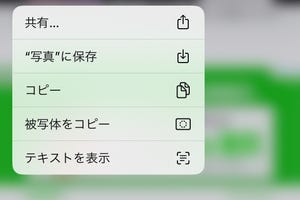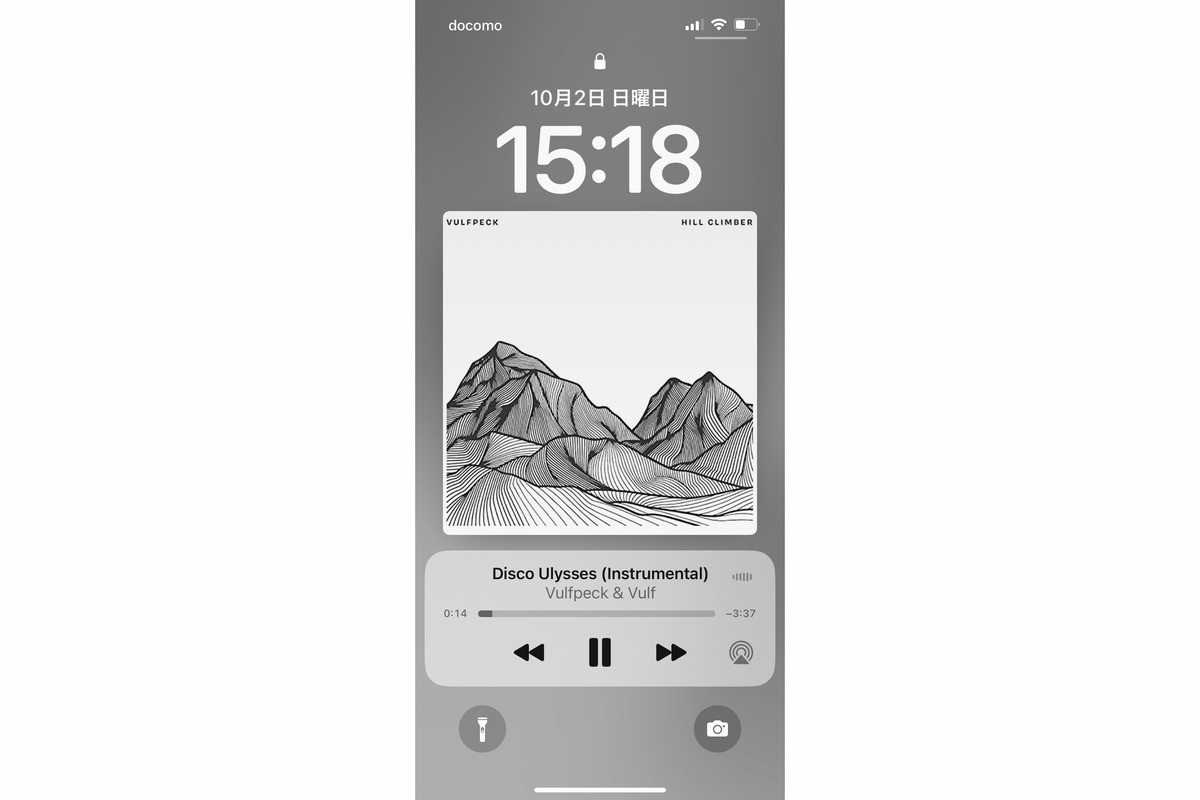iOS 16の写真アプリには、被写体を長押しすると輪郭に沿って切り抜ける機能が用意されています。写真から"主役"だけを取り出せば、ほかの写真と合成したりチャットアプリでスタンプのように使ったり、素材としての写真の価値が高まります。
ただし、被写体の検出は完全にAI任せとなるため、切り抜き範囲が期待どおりでなかったり輪郭がやや粗かったりといったマイナス面も。小さい被写体や背景と区別しにくい被写体は、検出できないこともあります。試しに長押ししていい感じに切り抜きできればラッキー、くらいに考えておいたほうがいいかもしれません。
データサイズが大きくなることにも注意しましょう。そのまま写真ライブラリに保存すると透過PNG(背景が透明なPNG画像)になりますが、被写体部分のデータは圧縮されないため、切り抜き前の写真は3メガなのに切り抜いたものは10メガバイトに増えた、ということも少なくありません。
切り抜いた被写体を透過PNGのままサイズダウンしたい場合には、メールに添付し自分宛てに送信することが近道です。画像の大きさを細かく指定する機能はなく、大・中・小と大まかな指定しかできないものの、友人に送信してもイヤがられない程度のデータサイズにすばやく変換できます。
たとえば、切り抜き直後では3,480×1,234ピクセル/3.8メガバイトだった画像が、メール添付(大)では1,740×617ピクセル/1.1メガバイト、メール添付(中)では640×226ピクセル/176キロバイト、メール添付(小)では320×113ピクセル/54.6キロバイトにまで小さくなりました。自分宛に届いたメールの添付写真を保存するという手間が発生するものの、透過PNGとしての体裁を維持しつつ扱いやすくなること請け合いです。
-
長押しで切り抜いた写真を透過PNGのままサイズダウンするには